Con una imagen abierta, haga clic en Mejora > Tono inteligente automático.
- Familiarización con Photoshop Elements
- Guía del usuario de Photoshop Elements
- Introducción a Photoshop Elements
- Entorno y espacio de trabajo
- Familiarización con la pantalla de inicio
- Conceptos básicos del espacio de trabajo
- Preferencias
- Herramientas
- Barra de tareas contextuales
- Paneles y cestas
- Apertura de archivos
- Reglas, cuadrículas y guías
- Modo rápido mejorado
- Información de archivo
- Ajustes preestablecidos y bibliotecas
- Compatibilidad con toque múltiple
- Discos de memoria virtual, plugins y actualizaciones de la aplicación
- Acciones de deshacer, rehacer y cancelar
- Visualización de imágenes
- Importación de archivos
- Corrección y mejora de fotografías
- Redimensionar imágenes
- Recorte de fotografías
- Procesamiento de archivos de imagen RAW de cámara
- Adición de desenfoque, sustitución de colores y clonación de áreas de imagen
- Ajuste de sombras y luz
- Retoque y corrección de fotografías
- Restaurar fotos
- Combinar fotos
- Enfocar fotografías
- Transformación
- Tono inteligente automático
- Recomposición
- Uso de acciones para procesar fotografías
- Composición de Photomerge
- Creación de imágenes panorámicas
- Superposiciones en movimiento
- Elementos en movimiento
- Moviendo fotos
- Adición de formas y texto
- Acciones rápidas
- IA generativa
- Filtros, efectos y ediciones guiadas
- Modo de edición Guiada
- Filtros
- Modo de edición Guiada: ediciones de Photomerge
- Modo de edición Guiada: ediciones básicas
- Filtros de ajuste
- Efectos
- Ediciones divertidas del modo de edición Guiada
- Ediciones especiales del modo de edición Guiada
- Filtros artísticos
- Modo de edición Guiada: modificaciones del color
- Modo de edición Guiada: ediciones de blanco y negro
- Filtros de desenfoque
- Filtros de trazos de pincel
- Filtros de distorsión
- Otros filtros
- Filtros de ruido
- Filtros para interpretar
- Filtros para bosquejar
- Filtros para estilizar
- Filtros de textura
- Filtros para pixelizar
- Trabajo con colores
- Trabajo con selecciones
- Trabajo con capas
- Creación de proyectos fotográficos
- Almacenamiento, impresión y uso compartido de fotografías
- Guardado de imágenes
- Impresión de fotografías
- Uso compartido de fotografías en línea
- Optimización de imágenes
- Optimización de imágenes para el formato JPEG
- Tramado en imágenes Web
- Ediciones guiadas: panel Compartir
- Previsualización de imágenes Web
- Uso de transparencia y mates
- Optimización de imágenes para los formatos GIF o PNG-8
- Optimización de imágenes para el formato PNG-24
- Métodos abreviados de teclado
- Teclas para seleccionar herramientas
- Teclas para seleccionar y mover objetos
- Teclas para el panel Capas
- Teclas para mostrar u ocultar los paneles (modo Experto)
- Teclas para pintura y pinceles
- Teclas para utilizar texto
- Teclas para el filtro Licuar
- Teclas para transformar selecciones
- Teclas para el panel Muestras de color
- Teclas para el cuadro de diálogo Camera Raw
- Teclas para la Galería de filtros
- Teclas para utilizar modos de fusión
- Teclas para ver imágenes (modo Experto)
La función Tono inteligente automático utiliza un algoritmo inteligente para modificar el valor de tono de la imagen. La función Tono inteligente automático corrige la fotografía. Además, cuenta con un control de joystick que puede desplazar por la imagen para optimizar los resultados.
Al mover el joystick por distintas zonas de la fotografía, Photoshop Elements analiza la calidad de tono del área que se muestra. A continuación, se aplica una corrección de tono a toda la fotografía. Por tanto, al mover el joystick por diferentes zonas de la fotografía se producirán distintos resultados. En la fotografía (abajo), cuando se mueve el joystick por las partes más brillantes (cielo o hierba luminosos) la imagen global se vuelve más brillante. Esto resulta evidente en las imágenes de las esquinas superior derecha e inferior derecha.
La herramienta Tono inteligente automático está disponible en los modos edición Rápida y Experto.
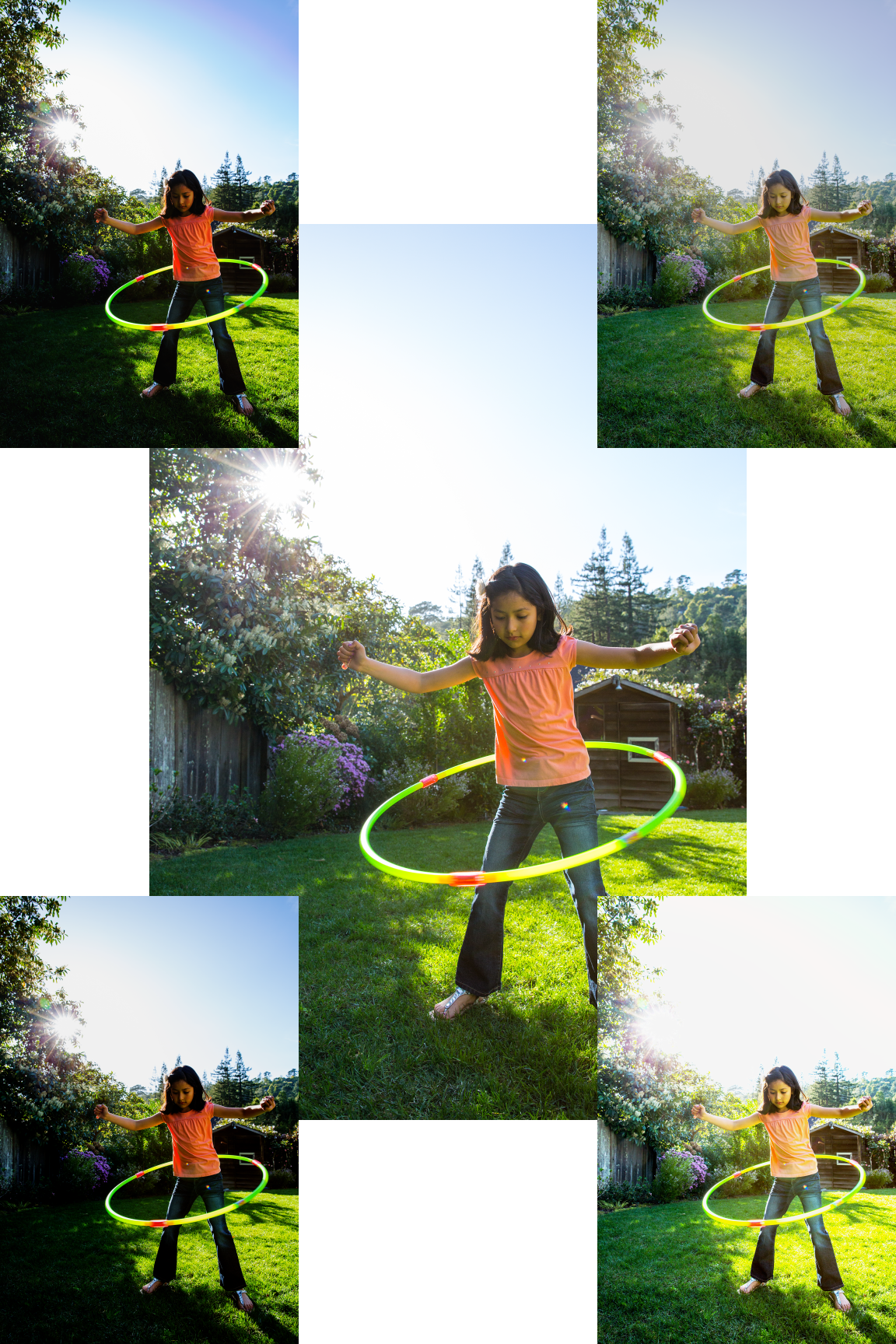
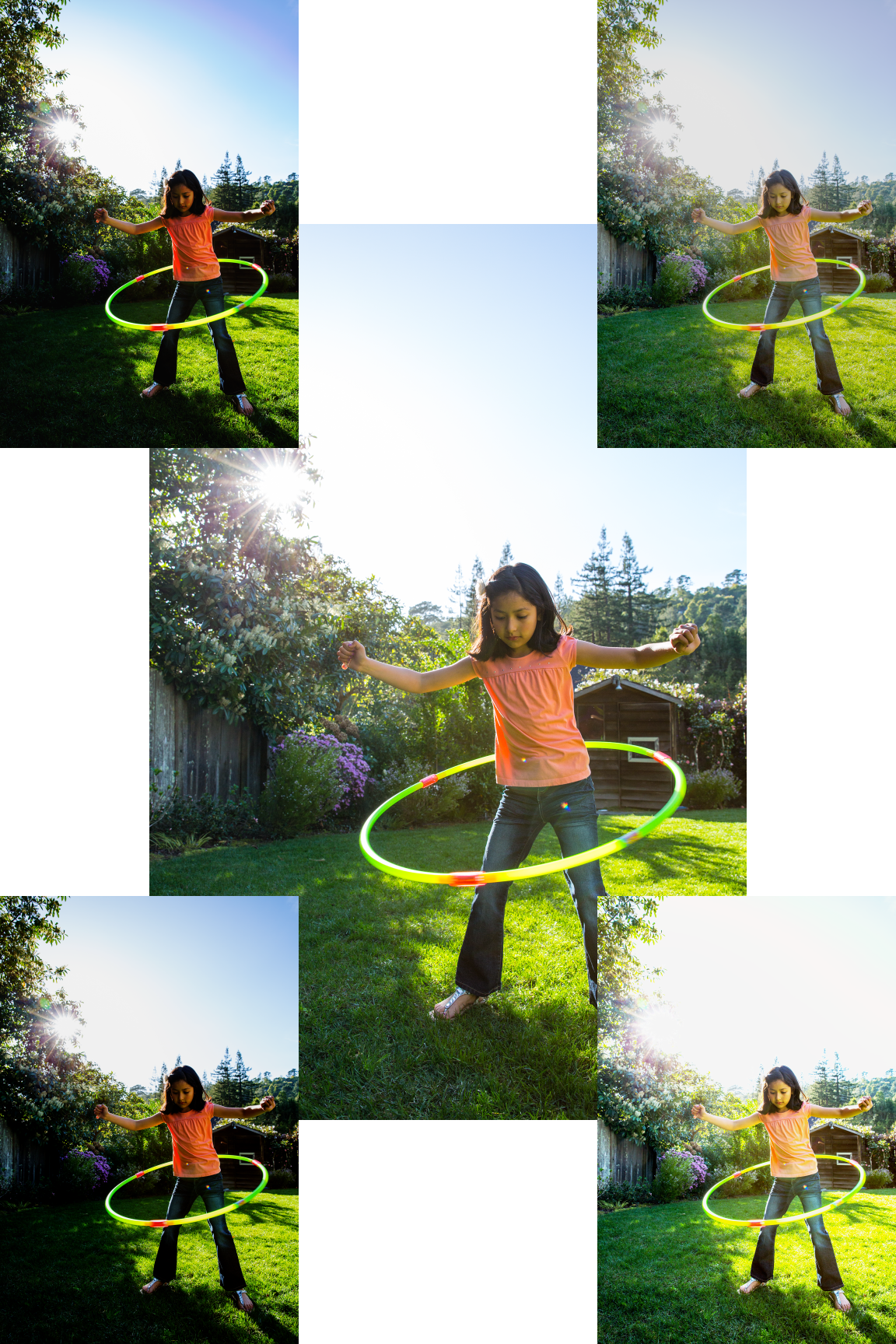
Aplicación del tono inteligente automático en una fotografía
-
Se aplica automáticamente una corrección de tono predeterminada.

A. Opciones para la función Tono inteligente automático B. Alternar, para ver a una imagen antes-después C. Rectángulo delimitador, dentro del cual puede mover el joystick D. Joystick, que se puede arrastrar en el rectángulo delimitador E. Botón Restaurar, devuelve el joystick a la ubicación original sugerida por el tono inteligente automático F. Una de las cuatro miniaturas de previsualización dinámica generadas automáticamente

-
Mueva el control de joystick que aparece en la imagen para optimizar la imagen resultante.
-
Para ver la apariencia de la imagen cuando mueva el control de joystick en una dirección específica, consulte las imágenes en miniatura que se muestran en las cuatro esquinas de la fotografía.
Aprendizaje del Tono inteligente automático
Cuando utilice la función Tono inteligente automático, puede seleccionar la opción Memorizar esta corrección. Si selecciona esta opción, Photoshop Elements seguirá memorizando sus acciones de edición. El algoritmo memoriza los rangos de tono de una imagen antes y después de haber aplicado la herramienta Tono inteligente automático. Esto permite a la función Tono inteligente automático realizar mejores sugerencias de tono automáticas para una imagen nueva.
Por tanto, cada vez que usa la función en una imagen, el algoritmo le sugiere un tratamiento de tono (situación del control de joystick) basado en las correcciones que haya aplicado en las imágenes anteriores. A cuantas más imágenes se les corrija el tono mediante esta función, más inteligente se volverá esta al predecir el tipo de cambios que prefiere en una imagen nueva. La función utiliza este aprendizaje para proporcionarle correcciones similares en imágenes del mismo tipo.
Restauración del aprendizaje del tono inteligente automático
Para restaurar el aprendizaje que la función Tono inteligente automático ha realizado a partir de su uso y sus acciones, en el cuadro de diálogo Preferencias, haga clic en General > Restauración del aprendizaje del tono inteligente automático.